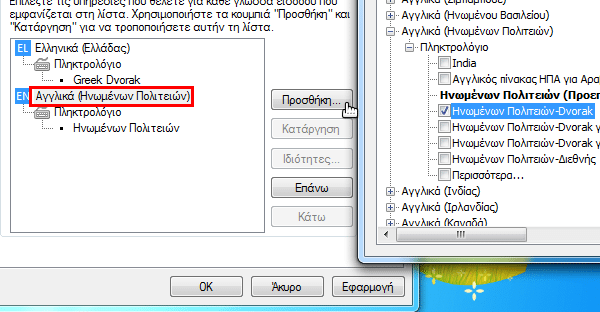Σε πρόσφατο οδηγό είδαμε πως υπάρχουν εναλλακτικές διατάξεις πληκτρολογίου από την QWERTY, οι οποίες ισχυρίζονται πως είναι ταχύτερες και πιο ξεκούραστες στην πληκτρολόγηση. Καθώς οι διατάξεις αυτές δεν είναι διαθέσιμες στα Ελληνικά, στον οδηγό αυτό θα δούμε τη δημιουργία διάταξης πληκτρολογίου για τα Windows, με ένα δωρεάν πρόγραμμα της Microsoft.
Προτάσεις συνεργασίας
Τα νέα άρθρα του PCsteps
Γίνε VIP μέλος στο PCSteps
Στον οδηγό αυτό θα δημιουργήσουμε μια ελληνική Dvorak για Windows – την πρώτη που έφτιαξε ποτέ κανείς, σύμφωνα με την έρευνά μας. Μάλιστα, εντός του οδηγού θα σας την δώσουμε έτοιμη, σαν δώρο για τον υπολογιστή σας.
Βέβαια, διατάξεις πληκτρολογίου όπως η Dvorak και η Colemak έχουν δημιουργηθεί με βάση το αγγλικό λεξιλόγιο. Έτσι, δεν υπάρχει καμία εγγύηση πως μια αντίστοιχη ελληνική διάταξη θα είναι εξίσου ωφέλιμη στην ταχύτητα πληκτρολόγησης.

Εν ολίγοις, αν η διάταξη αυτή σας βολέψει, έχει καλώς. Αν όχι, μπορείτε να κάνετε τις αλλαγές που θέλετε, ή να φτιάξετε μία εντελώς δική σας διάταξη πληκτρολογίου από το μηδέν, ακολουθώντας τον οδηγό.
Εγκατάσταση Microsoft Keyboard Layout Creator
Αρκεί να μπούμε σε αυτή τη σελίδα για να κατεβάσουμε την τελευταία έκδοση του Microsoft Keyboard Layout Creator και να τρέξουμε το αρχείο .exe.
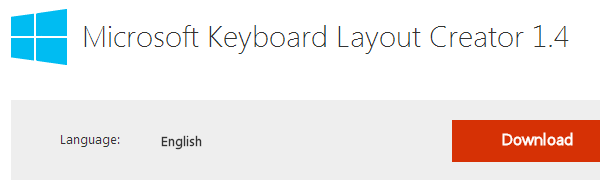
Εγκατάσταση .NET Framework 2.0 (αν χρειαστεί)
Στα Windows 7 το .NET Framework 2.0 συνήθως το έχουμε εγκατεστημένο από το Windows Update.
Αν τρέχουμε τα Windows 8 και στην εγκατάσταση μας βγάλει το παρακάτω μήνυμα, σημαίνει πως δεν έχουμε στον υπολογιστή μας την έκδοση 2.0 του .NET Framework, και θα πρέπει να την εγκαταστήσουμε πριν προχωρήσουμε.
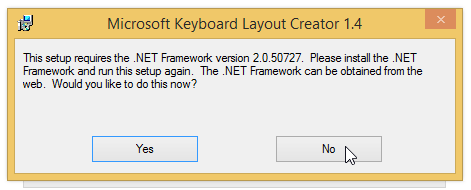
Δυστυχώς έτσι όπως αριθμούνται οι εκδόσεις του .NET Framework, το να έχουμε πχ την 4.0 δεν σημαίνει πως πληρούμε τις προϋποθέσεις και για τη 2.0.
Για να εγκαταστήσουμε το .NET Framework 2.0 στα Windows 8 θα πρέπει να πατήσουμε ταυτόχρονα το κουμπί των Windows + R…
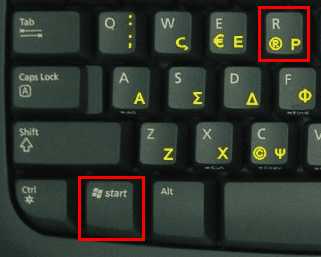
…και στο παράθυρο “Εκτέλεση” να γράψουμε appwiz.cpl
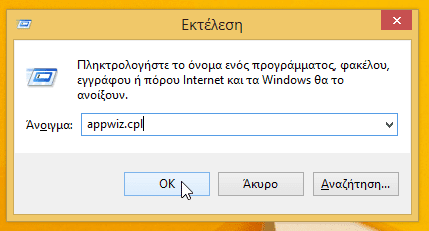
Κάνουμε κλικ στο “Ενεργοποίηση ή απενεργοποίηση των δυνατοτήτων των Windows…
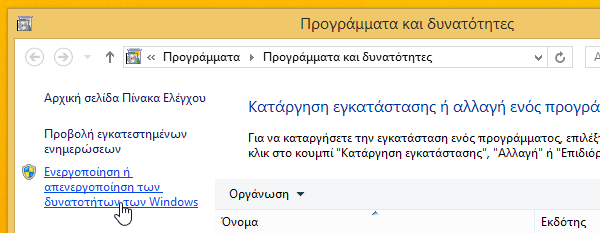
…τσεκάρουμε το κουτάκι στο .NET Framework 3.5 που περιλαμβάνει τα .NET 2.0 και 2.0 και πατάμε ΟΚ.
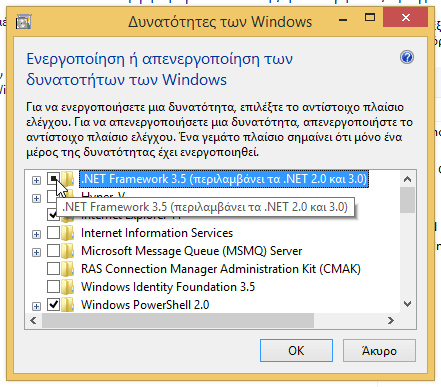
Κάνουμε λήψη αρχείων από το Windows Update, και είμαστε έτοιμοι να συνεχίσουμε την εγκατάσταση
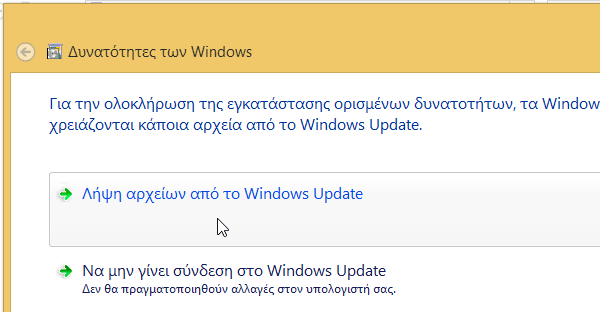
Η δημιουργία διάταξης πληκτρολογίου
Απλά γράμματα, αριθμοί και σύμβολα
Ξεκινώντας το πρόγραμμα, εμφανίζεται ένα εντελώς κενό πληκτρολόγιο.
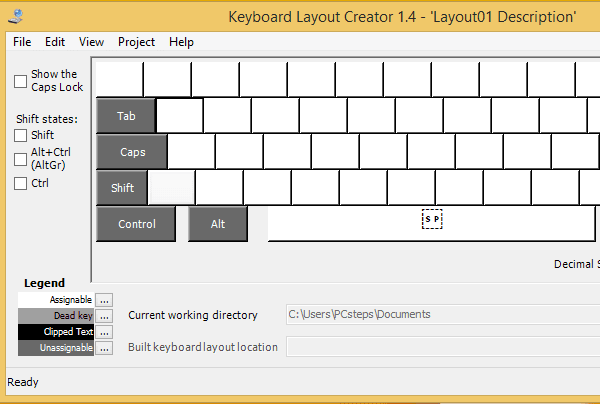
Για να συμπληρώσουμε τα γράμματα και τους αριθμούς, αρκεί να κάνουμε διπλό κλικ σε οποιοδήποτε πλήκτρο, στο παράθυρο που θα ανοίξει να γράψουμε το αντίστοιχο γράμμα, και να πατήσουμε ΟΚ.
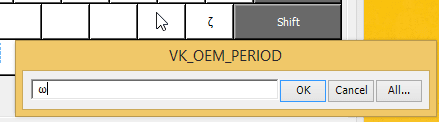
Προφανώς θα τοποθετήσουμε τα γράμματα με βάση τη νέα διάταξη που θέλουμε. Συγκεκριμένα, για τη Dvorak η αγγλική διάταξη είναι αυτή:
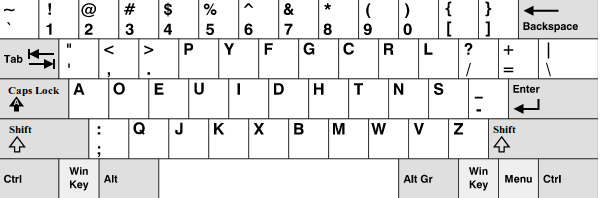
Σιγά-σιγά, με υπομονή, φτιάχνουμε την αντίστοιχη διάταξη στα Ελληνικά, αντικαθιστώντας το “c” με “ψ”, το “w” με “ς”, το “v” με “ω” κοκ
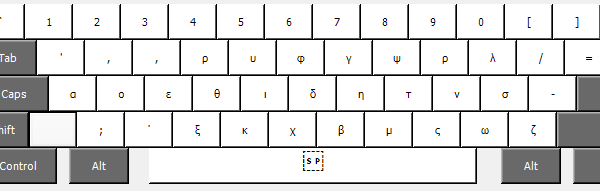
Σε αυτή τη φάση, έχουμε βάλει μόνο τα πεζά γράμματα, όχι τα κεφαλαία, ούτε τα σύμβολα πάνω από τους αριθμούς. Το πλήκτρο δίπλα στο αριστερό shift για κάποιο λόγο δεν αντιστοιχεί στο πληκτρολόγιο, και αρκεί να είναι κενό.
Επίσης, το πλήκτρο για τον τόνο θέλει μια ειδική μέθοδο για να λειτουργήσει σωστά, την οποία θα δούμε παρακάτω.
Για να εισάγουμε τα κεφαλαία γράμματα, και τα σύμβολα στα οποία έχουμε πρόσβαση με το Shift, επιλέγουμε αριστερά το κουτάκι “Shift”.
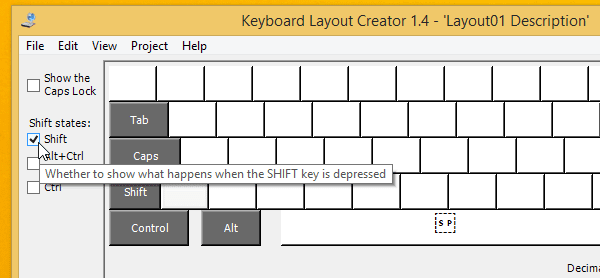
Θα πρέπει να συμπληρώσουμε το πληκτρολόγιο από την αρχή, αυτή τη φορά με τα κεφαλαία και τα σύμβολα.
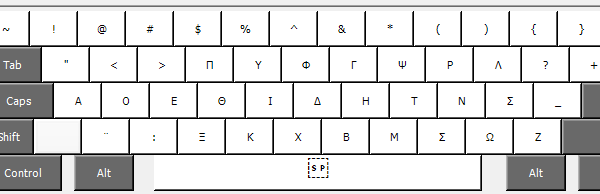
Καλό είναι φυσικά να κάνουμε τακτικά save, μην συμβεί τίποτα και πάει χαμένος ο χρόνος μας.
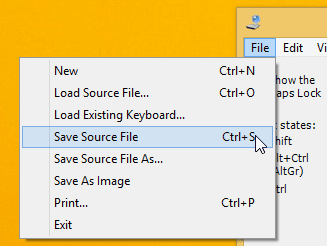
Τόνος, διαλυτικά, και τόνος με διαλυτικά
Ο τόνος, τα διαλυτικά και ο συνδυασμός των δύο έχουν μια ιδιαιτερότητα: πρώτα πατάμε το κουμπί και ύστερα το φωνήεν που θέλουμε να είναι τονισμένο.
Για να λειτουργήσει αυτό στη νέα μας διάταξη, επιλέγουμε το κουμπί στο οποίο θα βρίσκεται ο τόνος, και κάνουμε κλικ στο “Αll”.

Τσεκάρουμε το Dead Key View, στο <key> γράφουμε u+0834, τσεκάρουμε το “Dead Key” και κάνουμε κλικ στο εικονίδιο με τις τρεις τελείες.
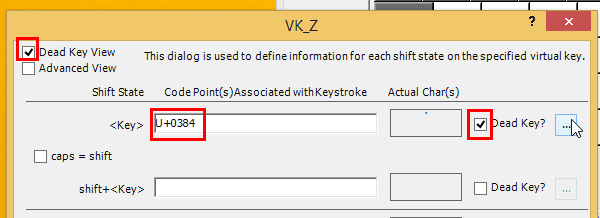
Εκεί συμπληρώνουμε τον πίνακα με αυτά τα δεδομένα, ορίζοντας πρακτικά όλα τα φωνήεντα που τονίζονται και πως μετατρέπονται τονισμένα.
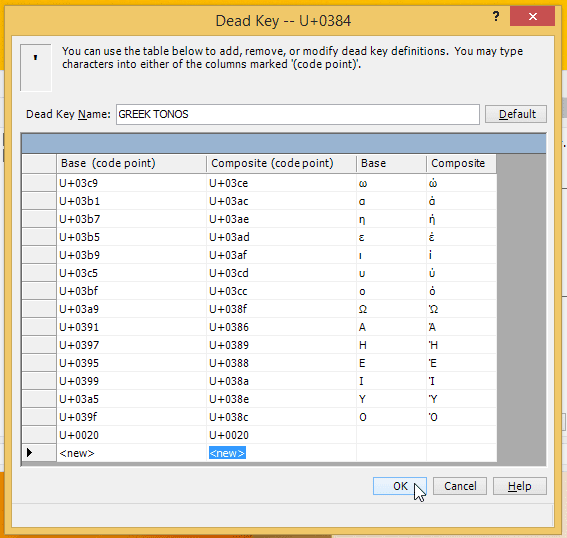
Για τα διαλυτικά, στο ίδιο κουμπί, συμπληρώνουμε το shift+key όπως παρακάτω…
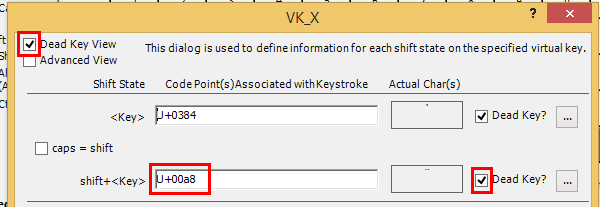
…και τον αντίστοιχο πίνακα με αυτά τα δεδομένα:
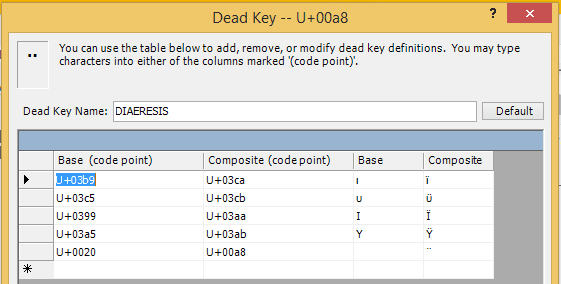
Τέλος, τα τονισμένα διαλυτικά βρίσκονται στο shift του w/ς.
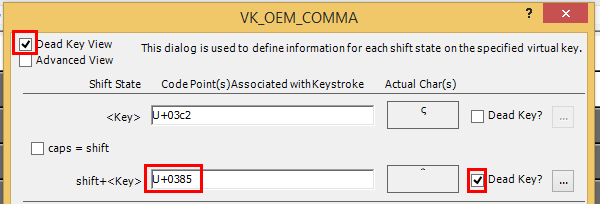
Αυτοί είναι οι κατάλληλοι κωδικοί.
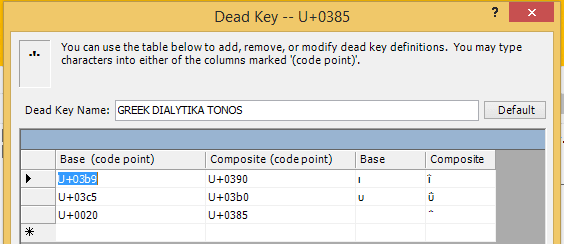
Όνομα και χαρακτηριστικά διάταξης
Η δημιουργία διάταξης πληκτρολογίου δεν θα μπορούσε να ολοκληρωθεί χωρίς να έχουμε ένα ξεχωριστό όνομα για τη διάταξη που φτιάχνουμε.
Κάνουμε κλικ στο Project -> Properties…
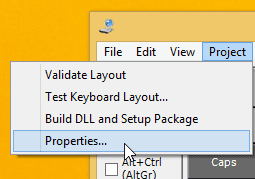
…και εκεί ορίζουμε το όνομα (που πρέπει να είναι μέχρι 8 χαρακτήρες χωρίς κενά), περιγραφή, λοιπά στοιχεία, και φυσικά τη γλώσσα.
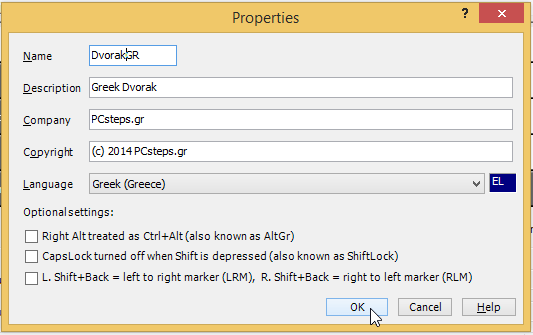
Ελέγχοντας τη δημιουργία διάταξης πληκτρολογίου
Επειδή η δημιουργία διάταξης πληκτρολογίου είναι μια εξαιρετικά ανιαρή εργασία, είναι πιθανό να έχουμε κάνει λάθη.
Για να ελέγξουμε για λάθη, πηγαίνουμε στο Project και επιλέγουμε “Validate Layout…”
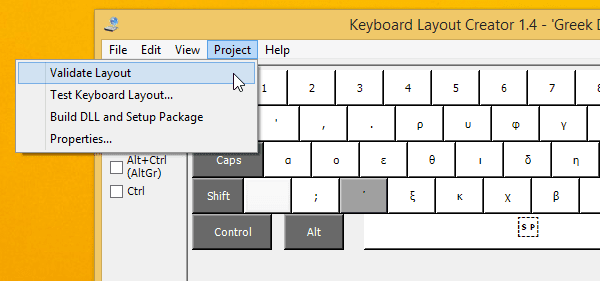
Αν έχουμε κάνει καμιά πατάτα, θα μας ενημερώσει πως υπάρχουν Warnings. Για να δούμε το log, κάνουμε κλικ στο “ναι”.
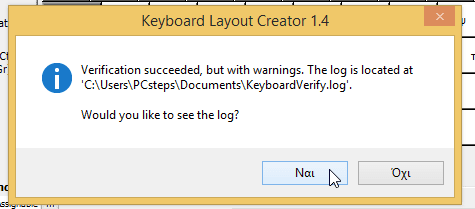
Στο παράδειγμα είχα καταλάθος ορίσει δύο φορές το “Ρ” αντί να βάλω “Ρ” και “Π” στο “R” και “P” αντίστοιχα, και επίσης για κάποιο λόγο είχα βάλει δύο φορές τα διαλυτικά.
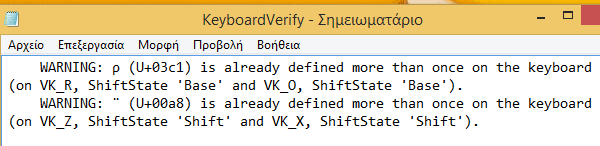
Διορθώνοντας αυτά τα σφάλματα, το validation βγαίνει άψογο.
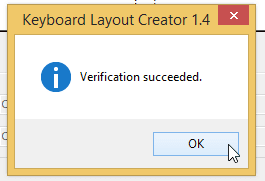
Αν θέλουμε να το δοκιμάσουμε στην πράξη, αρκεί να πάμε στο “Project -> Test Keyboard Layout…”
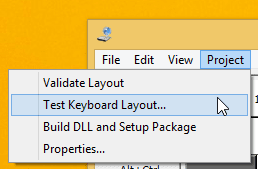
…και θα μας βγάλει ένα παράθυρο που μπορούμε να γράψουμε με τη νέα διάταξη πληκτρολογίου.
Δημιουργία εκτελέσιμου αρχείου
Για να εγκαταστήσουμε τη νέα διάταξη πληκτρολογίου, πηγαίνουμε στο Project -> Build DLL and Setup Package.
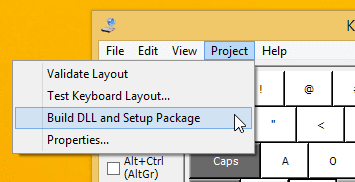
Το πρόγραμμα θα “πακετάρει” τη νέα διάταξη πληκτρολογίου.
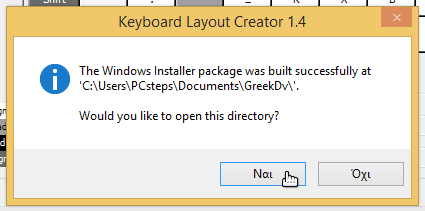
Πατώντας στο “Ναι” θα ανοίξει το φάκελο στον οποίο την αποθήκευσε.
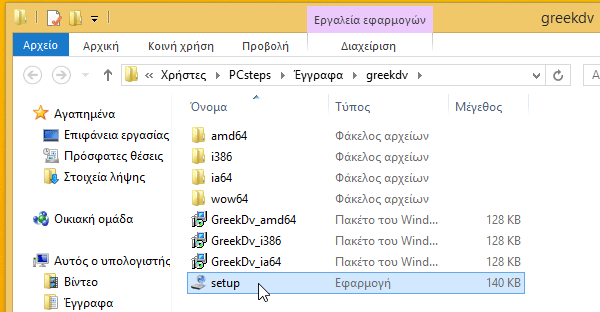
Το δώρο του PCsteps για εσάς
Για να κατεβάσετε την Ελληνική διάταξη Dvorak που ετοιμάσαμε, κάντε κλικ στον παρακάτω σύνδεσμο:
Πηγαίνετε στο Αρχείο -> Λήψη για να κατεβάσετε όλα τα αρχεία σε ένα συμπιεσμένο φάκελο .zip
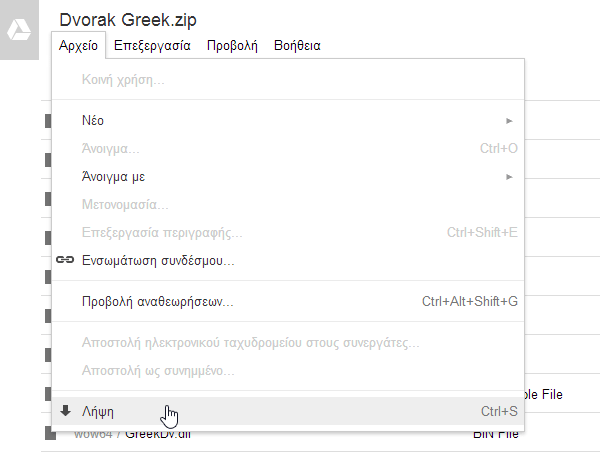
Το αρχείο Greek Dvorak (MSKLC Keyboard Source File) είναι το πηγαίο αρχείο, στο οποίο μπορείτε αν θέλετε να κάνετε αλλαγές, με διπλό κλικ θα ανοίξει στον Editor
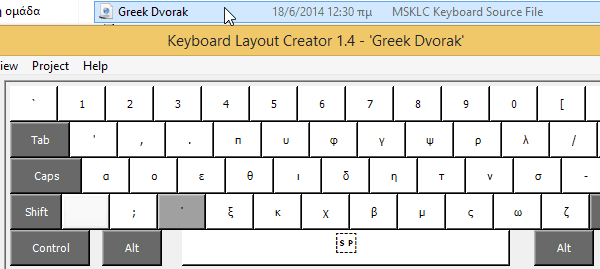
Εγκατάσταση διάταξης πληκτρολογίου
Για να εγκαταστήσουμε τη διάταξη πληκτρολογίου σε οποιοδήποτε υπολογιστή, αρκεί να τρέξουμε το Setup.
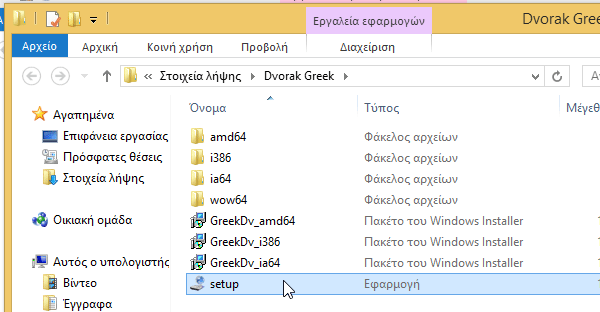
Προσοχή! Πριν κάνουμε οποιαδήποτε αλλαγή στη διάταξη πληκτρολογίου, φροντίζουμε να μπορέσουμε να γράψουμε τους κωδικούς μας των Windows με τη νέα διάταξη.
Εφαρμογή της νέας διάταξης στα Windows 8
Κάνουμε κλικ στη γλώσσα κάτω δεξιά και κάνουμε κλικ στις “Προτιμήσεις γλώσσας”
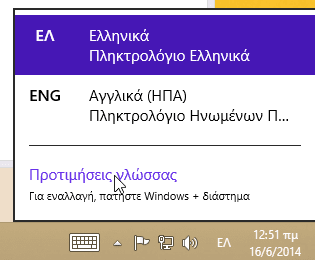
Θα παρατηρήσουμε πως το Greek Dvorak αναγράφεται στα Ελληνικά, στις διατάξεις πληκτρολογίου. Κάνουμε κλικ στις “Επιλογές”.
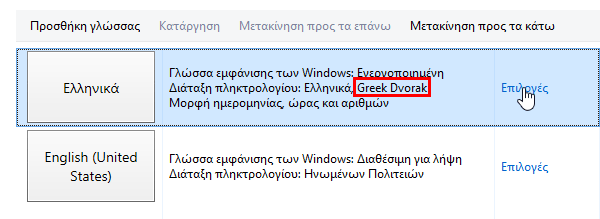
Εκεί αρκεί να καταργήσουμε τα “Ελληνικά” ως μέθοδο εισαγωγής, για να γράφουμε πλέον με τη διάταξη Dvorak.
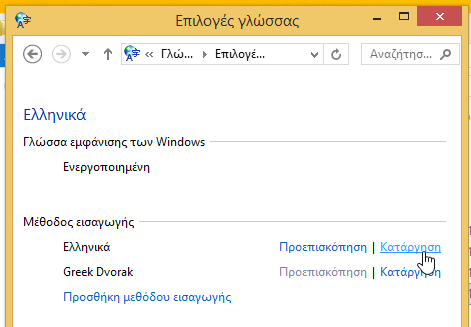
Οποτεδήποτε θέλουμε να επαναφέρουμε την κανονική διάταξη QWERTY, αρκεί από αυτή την ίδια οθόνη να κάνουμε προσθήκη μεθόδου εισαγωγής και να επιλέξουμε τα Ελληνικά.
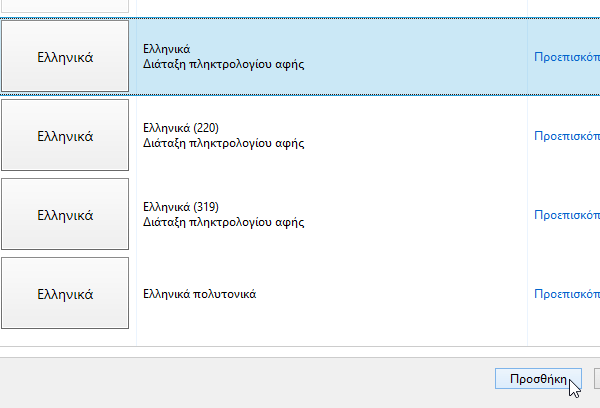
Για να έχουμε τη Dvorak και στα Αγγλικά, αντίστοιχα πηγαίνουμε στις επιλογές των Αγγλικών, κάνουμε προσθήκη και την επιλέγουμε, καθώς η Αγγλική Dvorak είναι ενσωματωμένη στα Windows.
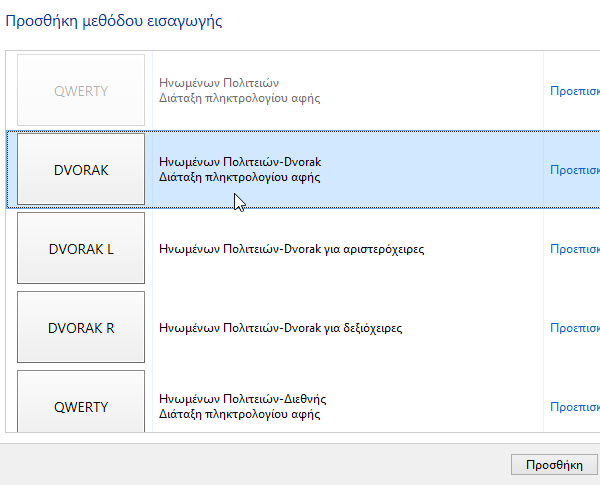
Εφαρμογή της νέας διάταξης στα Windows 7
Κάνουμε κλικ στη γλώσσα και επιλέγουμε “Εμφάνιση της γραμμής γλώσσας”.

Από το μικρό βελάκι πάνω δεξιά ανοίγουμε το μενού και επιλέγουμε “ρυθμίσεις”
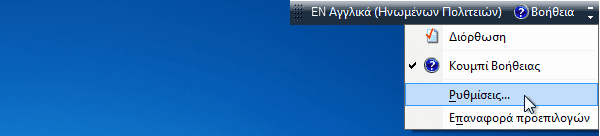
Επιλέγουμε τα “Ελληνικά” στο πληκτρολόγιο και πατάμε “Κατάργηση”.
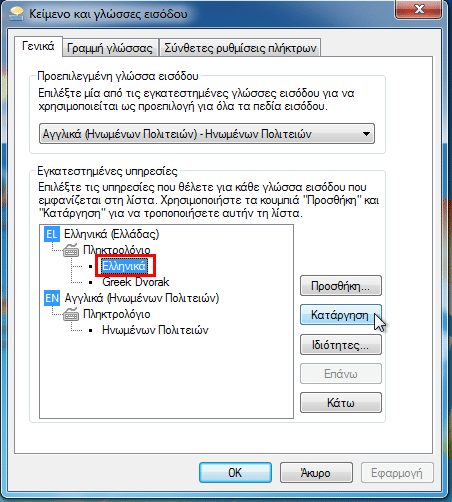
Για να έχουμε και τα Αγγλικά στη Dvorak, επιλέγουμε τα Αγγλικά (Ηνωμένων Πολιτειών), κάνουμε προσθήκη, και την επιλέγουμε, καθώς έρχεται προεγκατεστημένη με τα Windows.